Trong chúng ta, có thể nhiều người đã từng thấy hoặc nghe đến ứng dụng Google Keep. Tuy nhiên, không phải ai cũng hiểu rõ ứng dụng Google Keep là gì và cách sử dụng nó sao cho hiệu quả nhất. Hãy cùng chúng tôi tìm hiểu chi tiết hơn về Google Keep trong bài viết sau đây nhé.
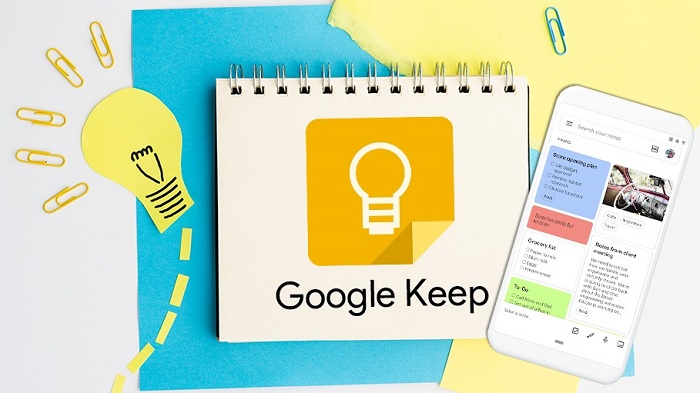
Google Keep là gì?
Google Keep là gì? Đây là một dịch vụ ghi chú do Google phát triển và được trình làng vào ngày 20/03/2013. Ứng dụng này hiện có sẵn cho cả hệ điều hành Android và iOS. Google Keep mang tới nhiều công cụ giúp người dùng ghi chú, tổ chức, chia sẻ cùng những tính năng ký tự quang học OCR ấn tượng.
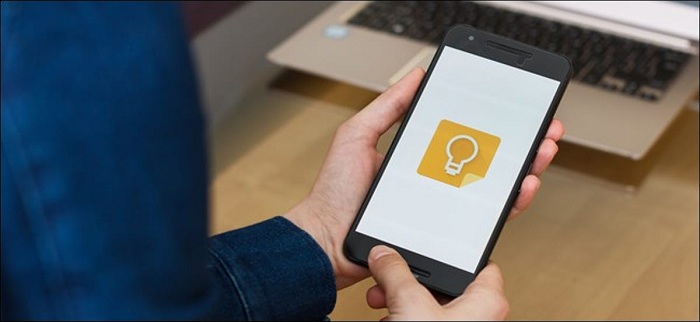
Hướng dẫn tải và cài đặt Google Keep trên máy tính và điện thoại
- Đối với máy tính:
Cách thứ nhất, bạn mở máy tính và truy cập vào đường link sau: https://keep.google.com/. Sau đó, đăng nhập tài khoản Google của bạn.
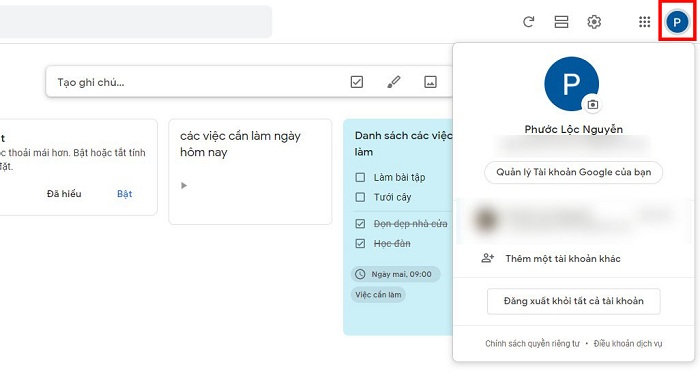
Cách thứ hai, bạn mở ứng dụng Google Chrome và kích vào biểu tượng 9 dấu chấm xếp thành hình vuông (Ứng dụng Google) và cuộn xuống dưới tìm đến ứng dụng Keep để truy cập.
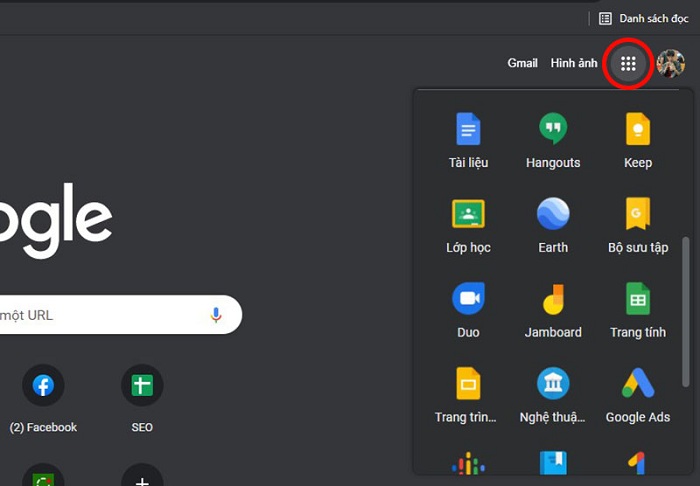
Cách thứ ba, bạn có thể vào đây để truy cập tiện ích Google Keep:
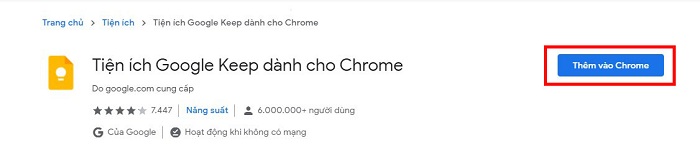
Sau đó, nhấn chọn mục Thêm tiện ích để lưu lại những thứ mà bạn quan tâm vào Keep, rồi đồng bộ hóa trên toàn bộ các nền tảng mà bạn sử dụng.
- Đối với điện thoại:
Hướng dẫn dưới đây được thực hiện trên iPhone, bạn làm tương tự như trên điện thoại Android.
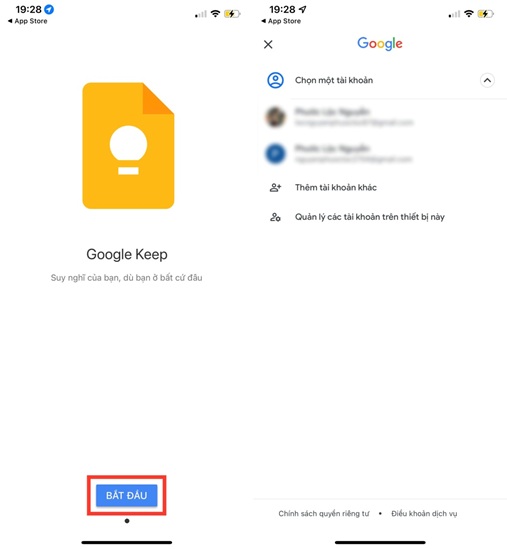
Trước tiên, bạn tải ứng dụng Google Keep về điện thoại. Sau khi tải xong, bạn tiến hành mở ứng dụng lên và nhấn chọn nút Bắt đầu. Lúc này, bạn chọn một tài khoản Google để bắt đầu sử dụng.
Mẹo sử dụng Google Keep hiệu quả nhất
Tạo và chỉnh sửa ghi chú
Bạn kích hoạt ứng dụng Google Keep > Nhấn vào biểu tượng dấu cộng ở góc dưới cùng bên phải màn hình > Nhập tiêu đề và nội dung > Nhấn chọn nút Back để lưu lại các ghi chú.
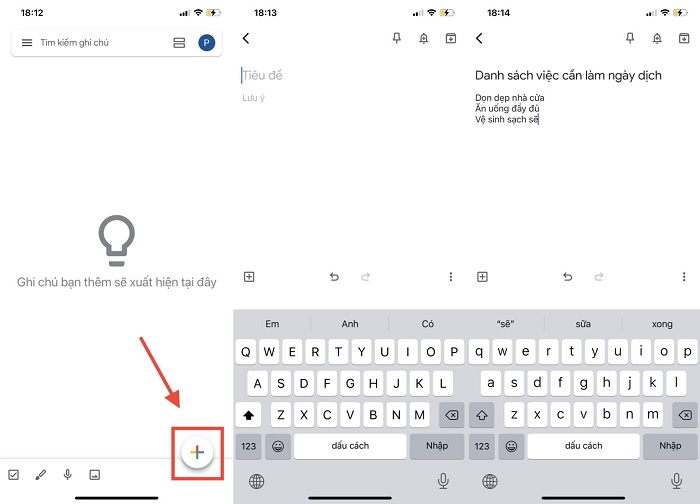
Nếu muốn chỉnh sửa ghi chú, bạn chỉ cần chọn ghi chú sau đó chỉnh sửa và nhấn nút Back để lưu lại.
Tạo và quản lý danh sách những việc cần làm
Bạn nhấn vào biểu tượng Listở góc dưới cùng bên trái màn hình > Tạo một tiêu đề cho danh sách. Sau đó tiến hành điền và tick chọn để thêm các mục vào. Muốn xóa các mục, bạn hãy nhấn chọn biểu tượng dấu X ở phía bên phải màn hình.
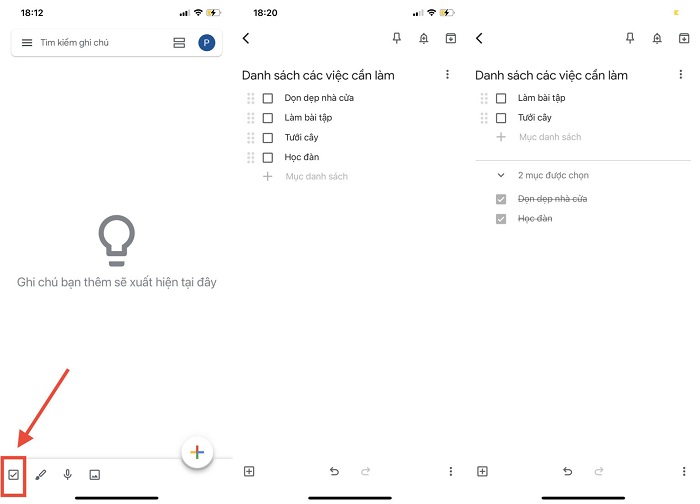
Chia sẻ ghi chú một cách nhanh chóng
Để chia sẻ ghi chú, bạn nhấn chọn ghi chú muốn chia sẻ > Nhấn vào biểu tượng 3 dấu chấm bên phải màn hình > Nhấn chọn nút Gửi.
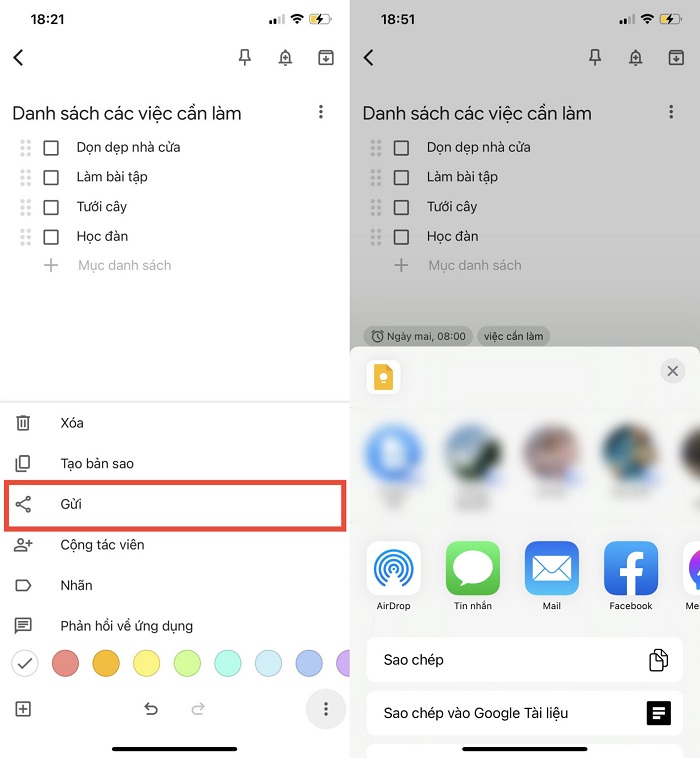
Thiết lập nhắc nhở trên ứng dụng Google Keep
Bạn mở 1 ghi chú bất kỳ muốn thiết lập thông báo > Nhấn chọn biểu tượng chiếc chuôngởgóc trên cùng bên phải màn hình > Trong mục Chọn ngày giờ và Chọn địa điểm, bạn cài đặt ngày giờ và vị trí.
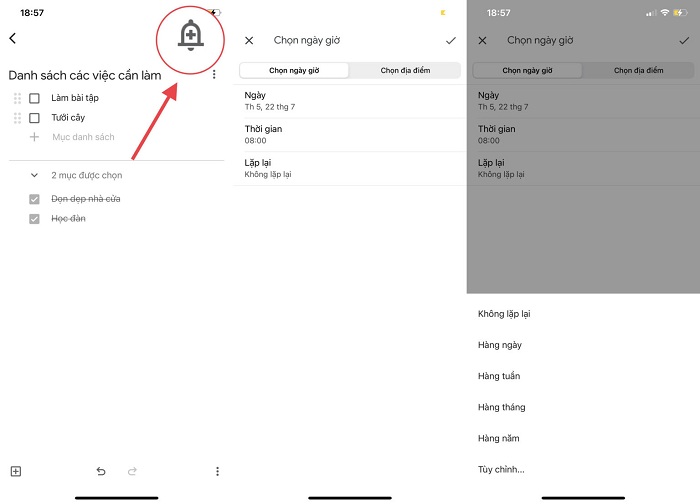
Bên cạnh đó, người dùng cũng có thể thiết lập nhắc nhở theo định kỳ như hàng ngày, tuần, tháng, năm…
Tạo và thêm file âm thanh
Bạn kích hoạt Google Keep, sau đó nhấn vào biểu tượng micro bên dưới màn hình để bắt đầu ghi âm. Sau khi hoàn tất quá trình, đoạn text kèm file ghi âm sẽ xuất hiện phía dưới. Bạn nhấn chọn nút Play để nghe lại âm thanh.
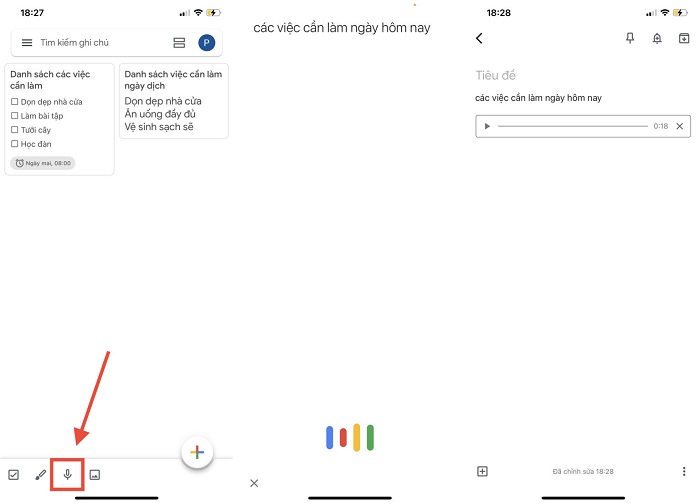
Sử dụng nhãn dán để sắp xếp ghi chú
Bạn mở một ghi chú bất kỳ muốn dán nhãn. Sau đó nhấn chọn biểu tượng 3 dấu chấm ở góc dưới cùng bên phải màn hình > Chọn mục Nhãnvà thêm nhãn dán mà bạn muốn.
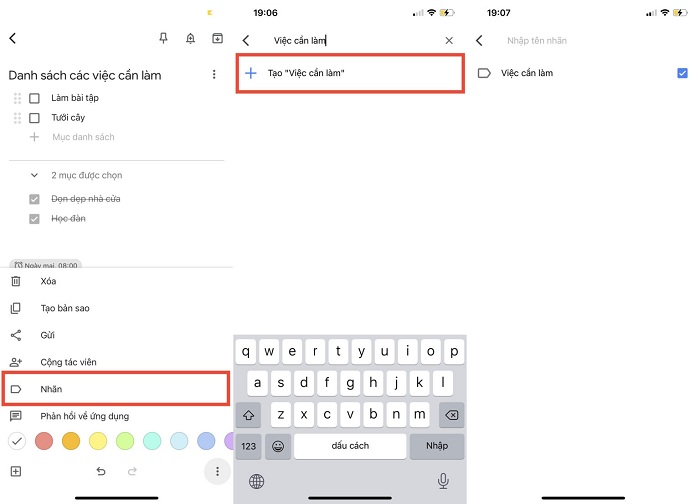
Bên cạnh đó, bạn cũng có thể thêm nhanh nhãn dán bằng việc nhấn dấu # để hiện ra các nhãn dán có sẵn. Sau đó thêm dán nhãn bạn muốn từ danh sách.
Thêm màu sắc cho ghi chú
Bạn mở một ghi chú bất kỳ muốn thêm màu. Sau đó nhấn chọn biểu tượng 3 dấu chấm ở góc dưới cùng bên phải màn hình và chọn một màu muốn thêm.
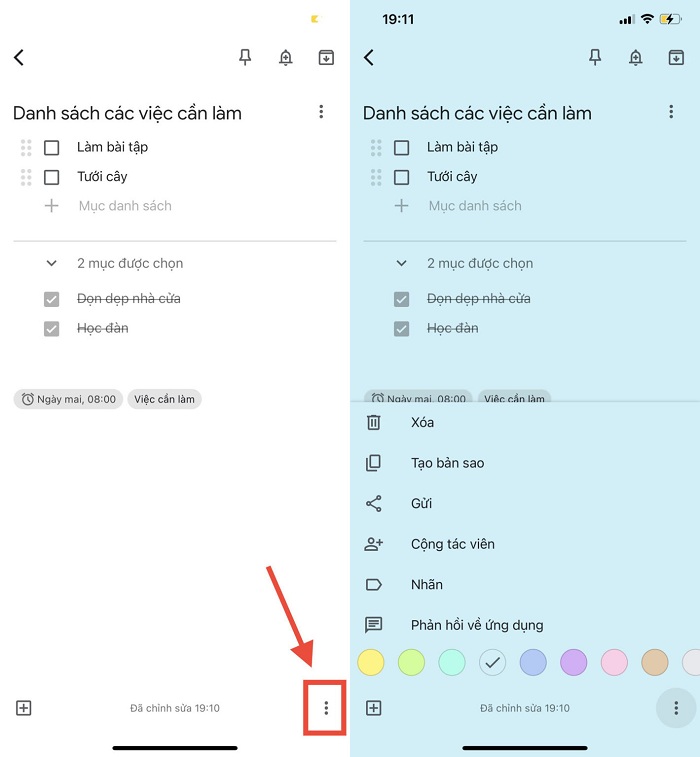
Qua bài viết, chắc hẳn bạn đã biết Google Keep là gì và cách sử dụng Google Keep hiệu quả nhất trên máy tính và điện thoại. Hi vọng rằng những thông tin trên đây sẽ hữu ích với bạn, và đừng quên chia sẻ với bạn bè, người thân của mình được biết cùng nhé.
BÀI VIẾT LIẾN QUAN




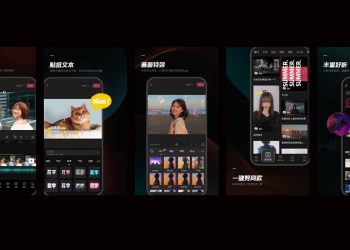



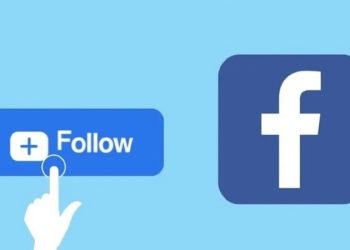



Email của bạn sẽ không được hiển thị công khai. Các trường bắt buộc được đánh dấu *
Tạo bình luận mới